- مؤلف Abigail Brown [email protected].
- Public 2023-12-17 06:38.
- آخر تعديل 2025-01-24 12:01.
ما يجب معرفته
- بناء الجملة: "ROUND ([number]، [num_digits])" العدد=القيمة أو الخلية المطلوب تقريبها و num_digits=مكان التقريب إليها.
- تطبيق: حدد الخلية للنتيجة > أدخل "=ROUND" في شريط الصيغة > انقر نقرًا مزدوجًا فوق ROUND> استخدم البنية المتوفرة.
- التالي: أدخل الرقم للتقريب > أدخل القيمة للتقريب إلى > اضغط ENTERللحفظ.
تشرح هذه المقالة كيفية استخدام وظيفة ROUND في Excel لـ Microsoft 365 و Excel 2019 و Excel 2016.
كيفية تقريب الأرقام في Excel
استخدم الدالة ROUND لتقريب الأرقام لأعلى أو لأسفل.تقريب الأرقام ليس هو نفسه تغيير تنسيق الأرقام أو تغيير عدد المنازل العشرية المعروضة في ورقة العمل. هذه فقط تغير كيفية ظهور الرقم في ورقة العمل. عندما تقوم بتقريب رقم ، فإنك تغير كيفية ظهور الرقم وطريقة تخزين Excel للرقم. يقوم Excel بتخزين الرقم كرقم مدور جديد ، وتتم إزالة القيمة الأصلية.
صيغة الدالة ROUND هي: ROUND (number، num_digits)
تحدد الوسيطة numberالرقم الذي سيتم تقريبه. يمكن أن تكون وسيطة الرقم قيمة محددة (على سبيل المثال ، 1234.4321) أو مرجع خلية (مثل A2).
الوسيطة num_digitsهي عدد الأرقام التي سيتم تقريب وسيطة الرقم إليها. يمكن أن تكون الوسيطة num_digits قيمة محددة أو مرجع خلية إلى خلية تحتوي على قيمة num_digits.
- A 0 (صفر) num_digits تقوم الوسيطة بتقريب عدد صحيح إلى أقرب عدد صحيح وتقريب القيمة العشرية إلى رقم صحيح. على سبيل المثال ، الدالة =ROUND (1234.4321، 0) تقريب الرقم إلى 1234.
- تقوم الوسيطة الموجبة num_digits (الوسيطة أكبر من 0) بتقريب الرقم إلى العدد المحدد من المنازل العشرية. تقوم الوسيطة الموجبة num_digits بتقريب الرقم إلى يمين الفاصلة العشرية. على سبيل المثال ، تقوم الوظيفة =ROUND (1234.4321، 2) بتقريب الرقم إلى 1234.43
- تقوم الوسيطة السالبة num_digits (الوسيطة أقل من 0) بتقريب الرقم إلى يسار الفاصلة العشرية. على سبيل المثال ، الدالة =ROUND (1234.4321، -2) تقريب الرقم إلى 1200.
عندما يستخدم Excel الدالة ROUND لتقريب الأرقام ، فإنه يتبع قواعد التقريب التقليدية. بالنسبة للقيم الأقل من 5 ، يقوم Excel بالتقريب للأسفل إلى أقرب رقم. للقيم التي تكون 5 أو أعلى ، يقوم Excel بالتقريب إلى أقرب رقم.
لتقريب كل الأرقام لأعلى ، استخدم وظيفة ROUNDUP. لتقريب كل الأرقام لأسفل ، استخدم الدالة ROUNDDOWN.
فيما يلي بعض الأمثلة على كيفية استخدام وظيفة ROUND في Excel:
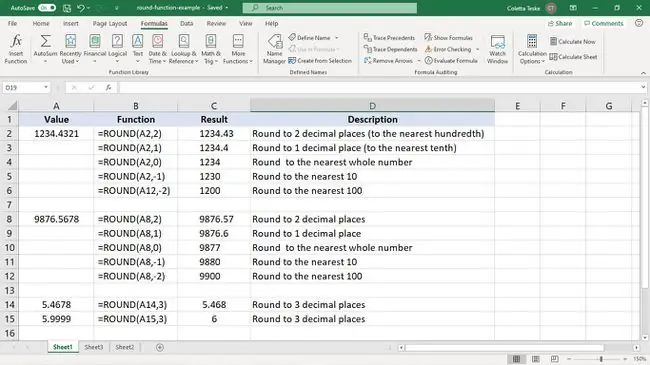
تطبيق الصيغة المستديرة في Excel على رقم
عندما تريد أن ترى تأثير التقريب على رقم ، أدخل هذه القيمة كوسيطة رقم في دالة ROUND.
لعرض نتائج الرقم المقرّب:
- حدد خلية في ورقة العمل تحتوي على نتيجة الصيغة.
-
في شريط الصيغة ، أدخل =ROUND. أثناء الكتابة ، يقترح Excel الوظائف الممكنة. انقر نقرًا مزدوجًا فوق ROUND.

Image - أدخل الرقم الذي تريد تقريبه ، متبوعًا بفاصلة (،).
- أدخل عدد الأرقام التي تريد تقريب القيمة إليها.
-
أدخل قوس إغلاق واضغط أدخل.

Image -
يظهر الرقم المقرّب في الخلية المحددة.

Image
جولة القيم الموجودة مع الدالة ROUND
عندما يكون لديك ورقة عمل مليئة بالبيانات ، وتريد تقريب أعمدة الأرقام ، قم بتطبيق وظيفة ROUND على خلية واحدة ، ثم انسخ الصيغة إلى الخلايا الأخرى.
لاستخدام مربع حوار وسيطات الوظيفة لإدخال وظيفة ROUND:
-
أدخل البيانات التي تريد تقريبها.

Image - حدد الخلية الأولى التي ستحتوي على نتيجة الصيغة.
-
حدد الصيغ> الرياضيات والمثلثات> Round.

Image - ضع المؤشر في مربع النص Number، ثم انتقل إلى ورقة العمل وحدد الخلية الأولى في عمود الأرقام التي تريد تقريبها.
- ضع المؤشر في مربع النص Num_digitsوأدخل الرقم الذي يتوافق مع الطريقة التي تريد بها تقريب الرقم.
-
حدد موافق.

Image - حدد الخلية التي تحتوي على نتائج الصيغة.
-
اسحب مقبض التعبئة إلى أسفل عمود القيم.

Image -
يتم نسخ وظيفة ROUND إلى الخلايا ، وتظهر الأرقام المقربة لكل قيمة.

Image






